Nhiều người phàn nàn vì sao tốc độ mạng Windows 7 của mình lại rất chậm. Thực ra đó là vì Windows đã giảm tốc độ mạng của bạn. Chỉ cần sử dụng cách tăng tốc độ mạng Windows 7 sau đây, bạn sẽ giải quyết hoàn toàn vấn đề này.
Microsoft cài đặt giảm tốc độ mạng Windows 7 của người dùng 20%. Điều này khiến một số máy tính đời cũ truy cập mạng Internet khá chậm, dù là dùng các trình duyệt hàng đầu như Firefox hay Google Chrome. Thậm chí tốc độ mạng Windows 7 chậm còn làm ảnh hưởng đến công việc, chơi game, xem phim, video trên máy tính. Vì thế người dùng cần phải giải phóng cho Windows, tăng tốc độ mạng Windows 7 theo hướng dẫn chi tiết sau đây.

Cách tăng tốc độ mạng Windows 7:
Bước 1: Trên giao diện Windows 7 các bạn nhấn phím Windows > nhập run vào ô tìm kiếm. Sau đó chọn mở hộp thoại Run.
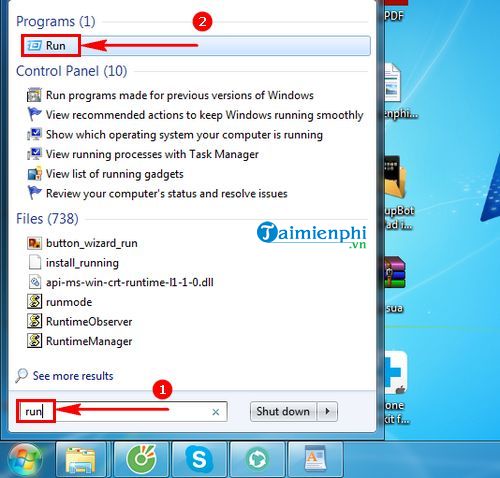
Bước 2: Nhập gpedit.msc vào Run. Sau đó ấn Enter hoặc OK để mở cửa sổ Local Group Policy Editor.

Bước 3: Tiếp đó các bạn ấn vào Computer Configuration >chọn Administrative Templates > Network > QOS Packet Scheduler. Tại giao diện bên phải các bạn hãy click đúp vào Limit Reservable Bandwidth.

Bước 4: Hộp thoại Limit Reservable Bandwidth xuất hiện. Bạn cần chọn dấu tích Enabled.

Bước 5: Lúc này ở phần Opitions sẽ xuất hiện Bandwidth limit (%). Bạn xóa 20% và nhập 0% vào đây. Sau đó bạn ấn Apply > OK để lưu lại thao tác tăng tốc độ mạng Windows 7.

Và Restart lại máy tính ngay lập tức.

Sau khi máy tính khởi động lại, bạn sẽ thấy tốc độ mạng được thay đổi đáng kể. Để thấy rõ nhất, hãy thử tốc độ download lúc trước và sau khi thực hiện tăng tốc độ mạng Windows 7. Còn nhiều cách giúp tăng tốc internet cho máy tính của bạn, nếu có cách tăng tốc internet nào hiệu quả hơn hãy chia sẻ cùng TAIMIENPHI.VN nhé.
https://thuthuat.taimienphi.vn/cach-tang-toc-do-mang-windows-7-29007n.aspx
Nếu phương pháp thủ công này chưa đủ tăng tốc độ mạng Windows 7, bạn hãy sử dụng tới các phần mềm. Chỉ cần sử dụng các phần mềm tăng tốc Internet hàng đầu, bạn sẽ tăng được đáng kể tốc độ mạng Windows 7, hãy thử download ngay phần mềm tăng tốc Internet để cài đặt trên máy tính nhé. Chúc các bạn thành công!.